Los plugins están diseñados para aumentar y extender la funcionalidad del software. Sin embargo, en ocasiones, algunos de los plugins introducen alteraciones que comprometen la estabilidad del software. En tales casos, puede experimentar retrasos o fallos dentro de OBS Studio.
Por lo tanto, necesita eliminar esos plugins. Sin embargo, el proceso de desinstalación no es tan sencillo como en otros programas. Tiene que navegar cuidadosamente a la carpeta raíz de OBS Studio y eliminar esos plugins.
Sé que todavía está interesado en conocer los pasos exactos para hacerlo. Pues bien, ahí es donde este artículo viene al rescate. He detallado el proceso de desinstalación en diferentes plataformas. Antes de continuar, aquí tiene información preliminar sobre los plugins de OBS.
¿Qué hace un plugin en OBS Studio?
Un plugin, en el contexto de OBS Studio, es una especie de extensión o complemento cuyo propósito principal es simplemente añadir una nueva función al Studio, una función que podría mejorar su experiencia de streaming. Estas son algunas de las funcionalidades que puede añadir un plugin de OBS:
- Funciones interactivas para streamers: Plugins como Se. Funciones interactivas en vivo como una opción de repetición, opción de chat en vivo, alertas personalizadas, solicitudes de medios y feed de actividad para streamers de YouTube. Esto hace que la experiencia de streaming sea más interactiva.
- Transiciones visuales mejoradas: El plugin Move Transition anima textos, imágenes y cualquier fuente en la escena. Esto añade un toque dinámico a las transmisiones.
- Efectos visuales avanzados: Puede que haya oído hablar de StreamFX. Es un plugin popular que puede difuminar fuentes, añadir transiciones, crear efectos 3D y efectos de gradación de color. También permite la creación de máscaras de imagen manuales, shaders y texturas.
- Calidad de audio mejorada: Algunos plugins como VST FX Suite mejoran el audio del micrófono y permiten múltiples opciones de modulación de audio diferentes. Algunos también solucionan varios problemas del micrófono y garantizan un audio claro y de alta calidad durante la transmisión.
¿Cuándo debe desinstalar un plugin?
Como se ha mencionado antes, los plugins se desarrollan para añadir funcionalidad a OBS Studio, pero hay casos en los que pueden interferir con la configuración original o las características inherentes del software. Estos son algunos casos en los que debería desinstalar plugins:
Problemas de rendimiento:
Cuando un plugin recién instalado hace que OBS Studio se ralentice o se bloquee con frecuencia, indica problemas de rendimiento. Para recuperar su experiencia fluida, la desinstalación es fundamental.
Incompatibilidad:
En algunos casos, puede descargar plugins que eran para versiones u plataformas específicas de OBS. Usted no era el usuario objetivo para eso. Estos problemas de incompatibilidad conducen a problemas operativos y la eliminación es la única solución.
Redundancia:
Los plugins que ofrecen funciones que ya están disponibles o que no son necesarias pueden crear desorden innecesario dentro del software. Pueden alterar la interfaz de usuario o la usabilidad de OBS Studio de una manera que complica la experiencia del usuario. En ese caso, también necesita deshacerse de ellos.
Fallo al actualizar:
Los plugins que no reciben actualizaciones periódicas pueden quedar obsoletos. O a veces un plugin que no se actualiza cuando su nueva versión está disponible requiere la desinstalación y la reinstalación.
¿Cómo desinstalar el plugin de OBS en Windows?
Pasemos al proceso de desinstalación. En Windows, puede utilizar dos enfoques diferentes: uno a través del Panel de control y el segundo, directamente desde el directorio raíz.
Desinstalación a través del panel de control
El Panel de control es una forma cómoda y fácil de usar para desinstalar programas y plugins. Sin embargo, no todos los plugins aparecen aquí, y algunos podrían requerir pasos adicionales para su eliminación completa.
Paso 1: Abra el Panel de control desde el menú Inicio.
Paso 2: Vaya a “Programas y características” y luego a “Desinstalar un programa”
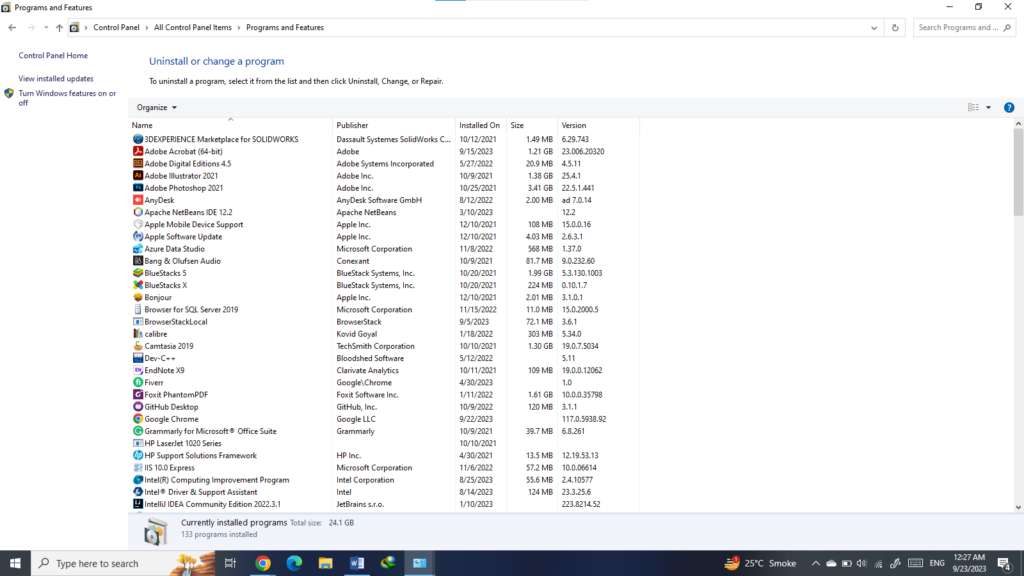
Paso 3: Busque el plugin de OBS Studio que desea desinstalar en la lista de programas instalados.
Paso 4: Si lo encuentra, haga clic con el botón derecho en el nombre del plugin y seleccione “Desinstalar”.
Paso 5: A continuación, siga las instrucciones que aparecen en pantalla para completar el proceso de desinstalación
Desinstalación a través del directorio raíz
El método del directorio raíz es más práctico y se requiere cuando el plugin no aparece en el Panel de control o cuando es necesario eliminar manualmente los archivos residuales para garantizar una desinstalación limpia. Este es el enfoque más utilizado.
Paso 1: Abra el Explorador de archivos y vaya al directorio donde está instalado OBS Studio (normalmente C:\Program Files\obs-studio\obs-plugins\64bit). Pegue esta ruta en el administrador de archivos y le llevará al directorio.
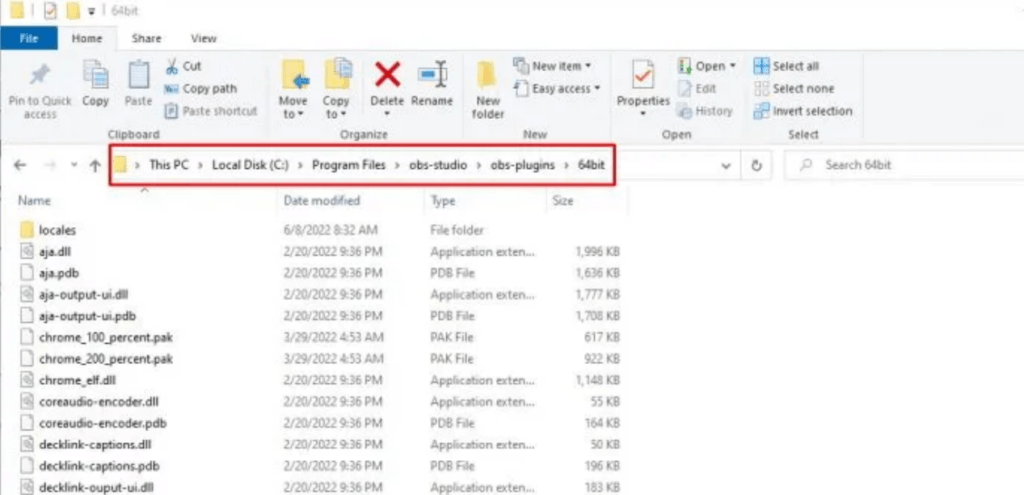
Paso 2: Localice la carpeta o los archivos relacionados con el plugin que desea desinstalar.
Paso 3: Haga clic con el botón derecho en la carpeta o los archivos y seleccione “Eliminar”.
Paso 4: Vacíe la Papelera de reciclaje para eliminar permanentemente los archivos del plugin.
¿Cómo desinstalar el plugin de OBS en Mac?
Mac tiene una jerarquía ligeramente diferente, por lo que la ubicación de la carpeta raíz es diferente. Aquí le mostramos cómo desinstalar un plugin de OBS en un Mac:
Paso 1: Abra el Finder y vaya a ~/Library/Application Support/obs-studio/plugins.
Paso 2: Busque los archivos relacionados con el plugin que desea desinstalar.
Paso 3: Haga clic con el botón derecho en los archivos y seleccione “Mover a la papelera”.
Paso 4: Vacíe la Papelera para deshacerse de los archivos del plugin de forma permanente.
¿Cómo eliminar el plugin de OBS en Linux?
Los usuarios de Linux también pueden eliminar manualmente los archivos del plugin del directorio donde están almacenados.
Paso 1: Inicie el Administrador de archivos y vaya a ~/.config/obs-studio/plugins.
Paso 2: Identifique los archivos asociados con el plugin que desea desinstalar.
Paso 3: Haga clic con el botón derecho para “Eliminar” estos archivos. Vacíe la papelera o utilice el comando rm en el terminal para eliminar permanentemente los archivos del plugin.
Cosas que debe hacer antes de desinstalar un plugin de OBS [opcional]
No recomendamos eliminar precipitadamente los plugins sin algunos pasos preliminares. Aquí tiene dos pasos opcionales si quiere estar seguro:
Crear una copia de seguridad
Durante el proceso de desinstalación, puede eliminar algunos archivos necesarios y perder sus datos. Para mantener todo en el lado más seguro, le recomendamos que haga una copia de seguridad de todos los archivos de OBS Studio. Aquí le mostramos cómo hacerlo:
- Descargue un software de compresión. Le recomendaría utilizar el
software 7-zip . Es compacto, fácil y, sobre todo, de uso gratuito. - Salga del programa OBS si lo está utilizando actualmente.
- Busque ‘archivos ocultos’ en la barra de búsqueda de Windows. Vaya a “Mostrar archivos ocultos”.
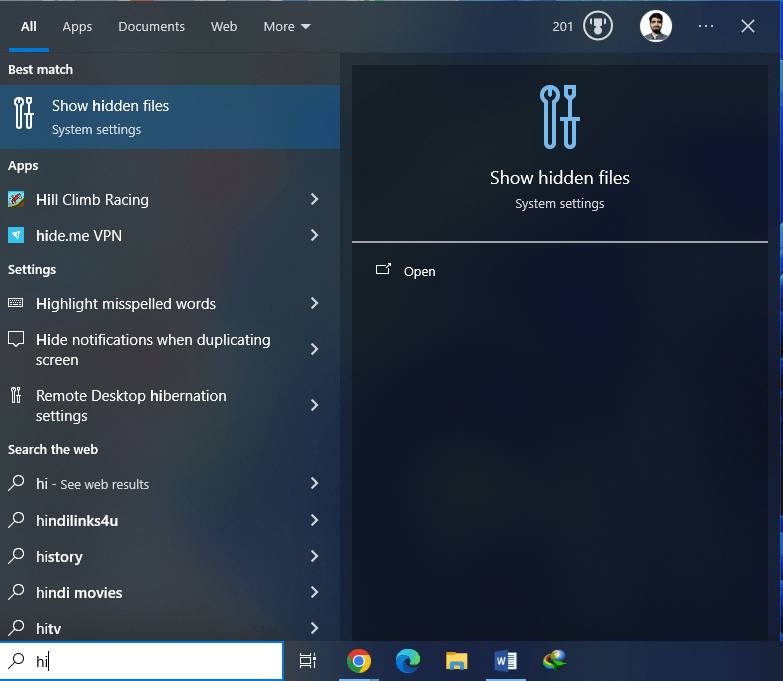
- Vaya a ‘Mostrar configuración’ junto a esa ‘Configuración de archivos ocultos’. Asegúrese de que ‘mostrar archivos ocultos’ esté configurado.
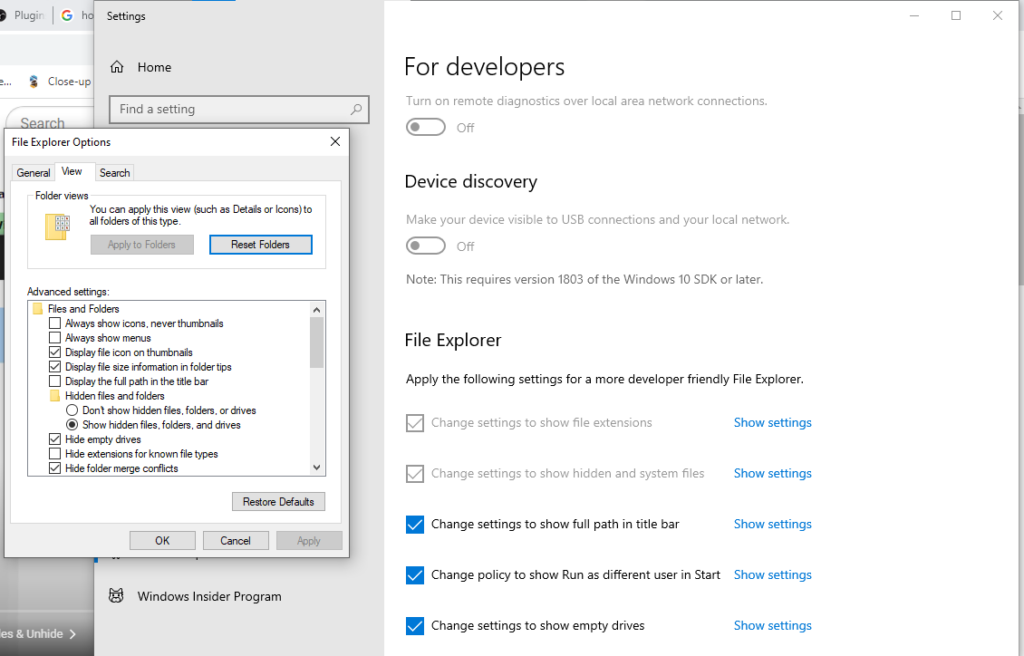
- Vaya a la unidad C, donde está instalado Windows, y vaya a ‘Archivos de programa’. Desplácese hacia abajo hasta que ‘obs-studio’
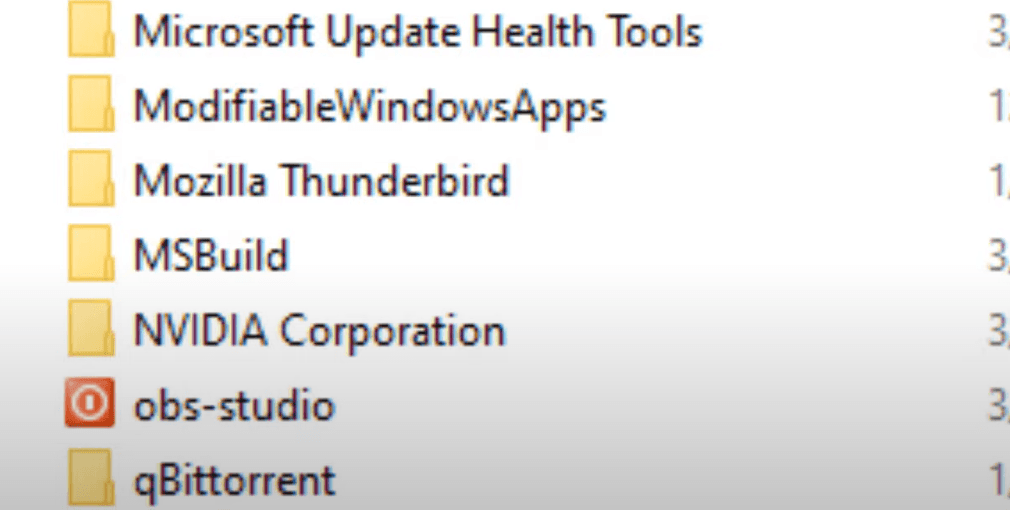
- Seleccione todos los archivos y carpetas dentro de OBS Studio y cree un archivo comprimido con 7-zip. Nómbrelo como ‘Obs-program zip’. Esto le recordará que lo copió de la carpeta de programas.
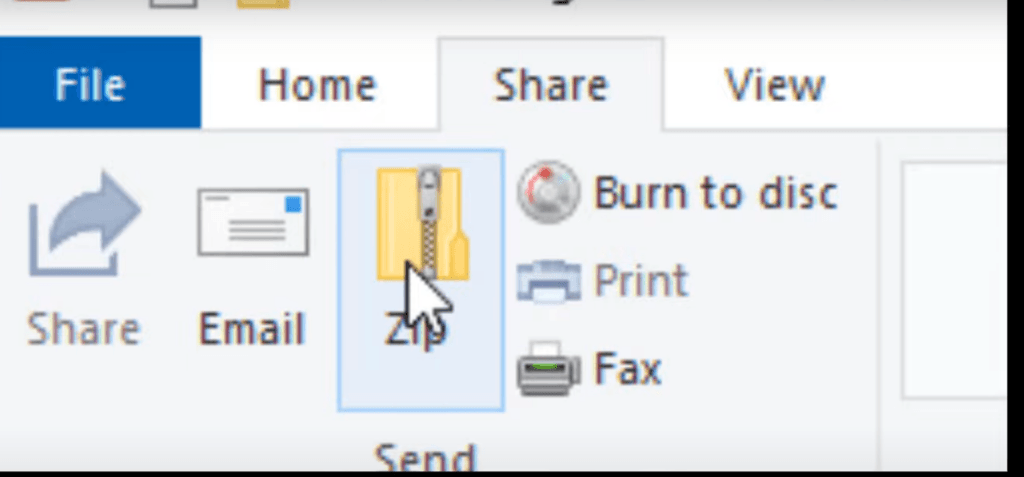
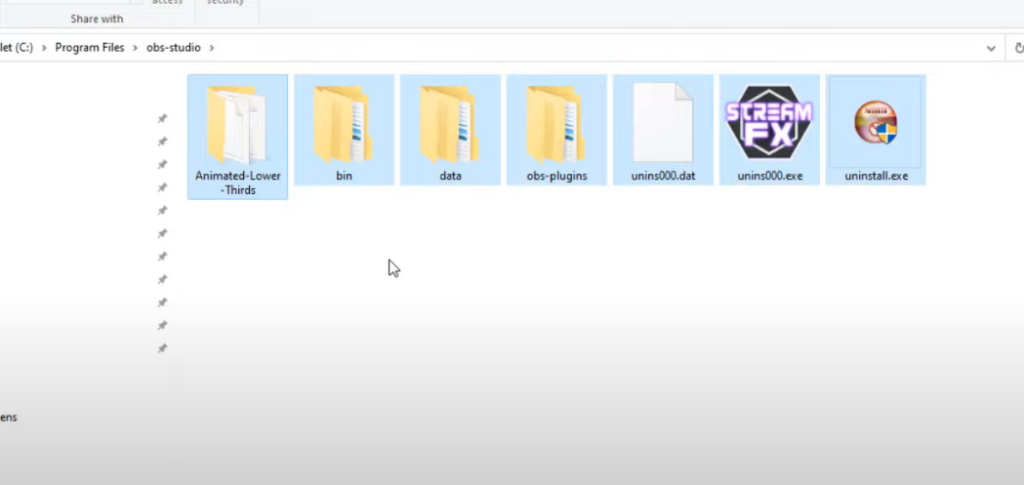
- Corte la carpeta comprimida, Ctrl + X, y péguela en otro directorio; tal vez cree una nueva carpeta de copia de seguridad de OBS.
- De nuevo, vaya a ‘C-drive’, luego vaya a la carpeta ‘Usuarios’. Busque ‘App Data’ y haga clic en ella. A continuación, haga clic en ‘Roaming’.
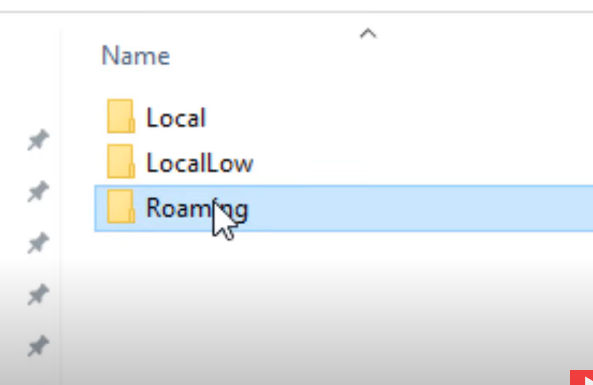
- De nuevo, verá una carpeta ‘obs-studio’. Seleccione su contenido y cree un archivo zip. Corte el archivo zip y péguelo en la carpeta donde ya movió los datos del programa. Cámbiele el nombre a ‘obs-app data’.
Ahora, tiene una carpeta de copia de seguridad y si algo va mal, puede extraer y pegar el contenido de nuevo en sus respectivas carpetas.
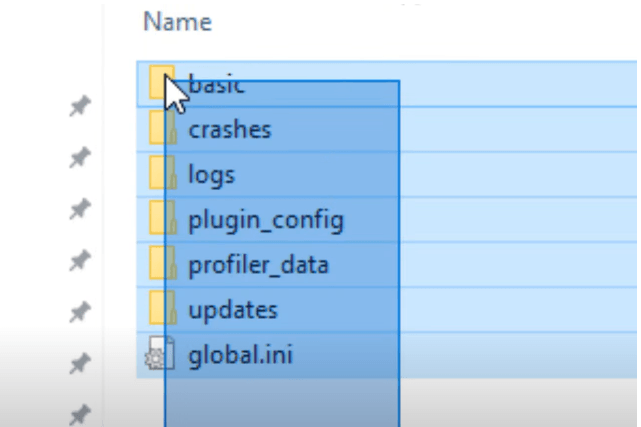
Comprobar los plugins instalados en OBS
También es esencial revisar la lista de plugins instalados en OBS Studio. Este paso ayuda a identificar los plugins que se están utilizando actualmente y a decidir cuáles deben desinstalarse.
Aquí le mostramos cómo hacerlo:
- Abra OBS Studio y vaya a “Ayuda” > ‘Archivos de registro’ > ‘Registro actual’.
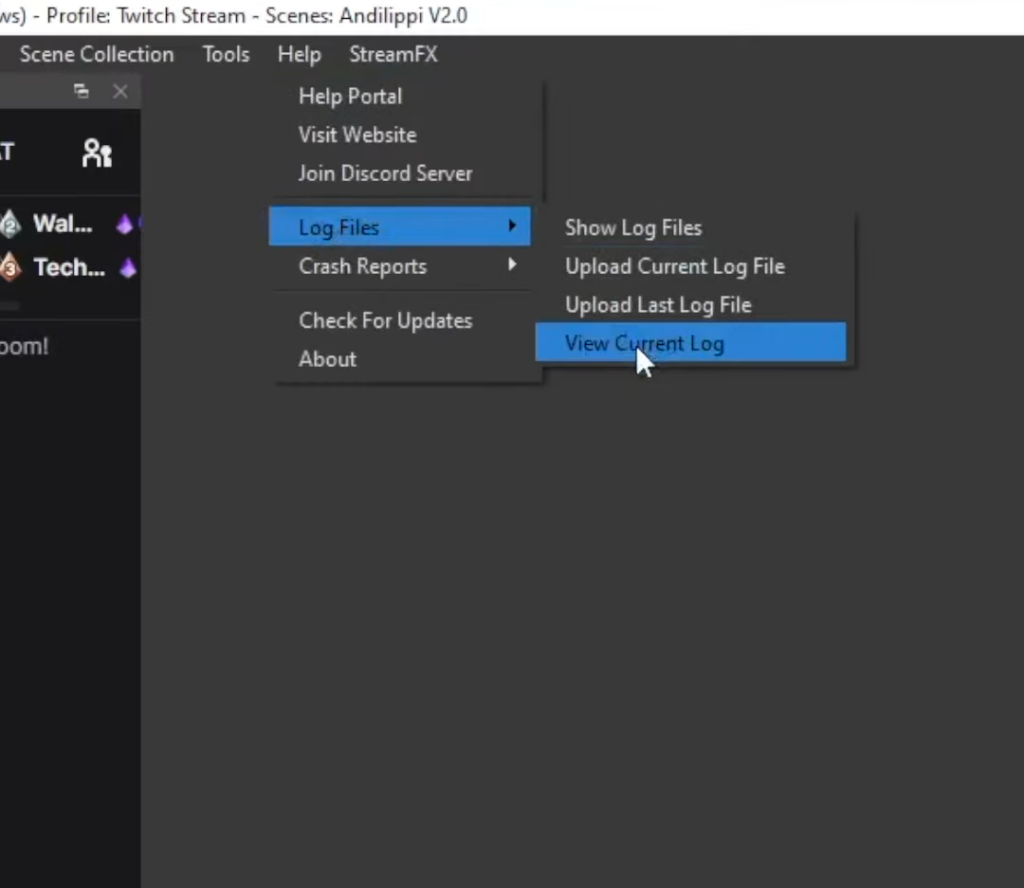
- Le lleva a su pantalla de registro; desplácese hacia abajo. Encontrará varios archivos dll bajo ‘Módulos cargados’. Son plugins instalados en OBS.
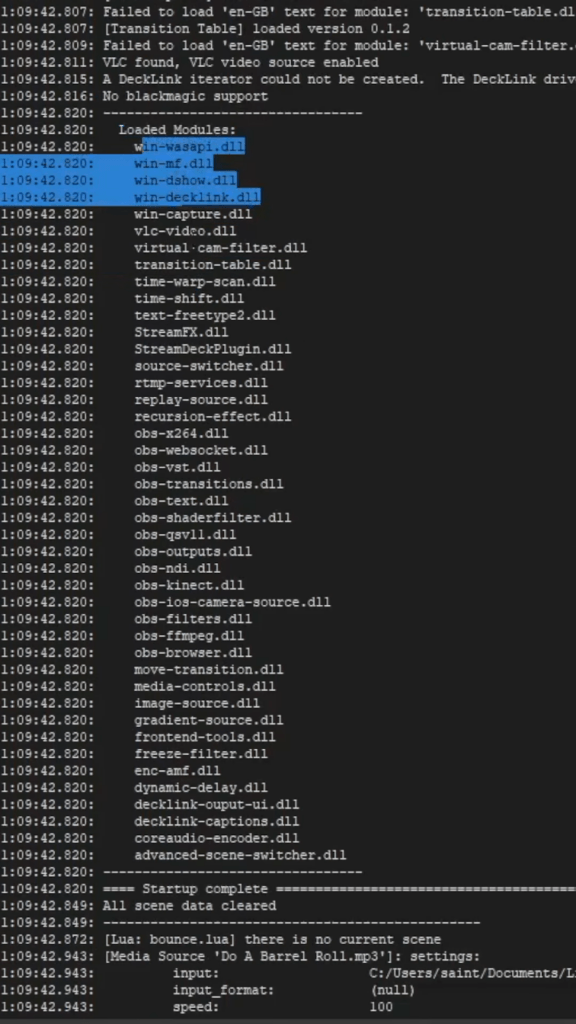
Palabras finales
Los plugins están diseñados para enriquecer OBS Studio introduciendo funcionalidad y características adicionales. Sin embargo, hay casos en los que la descarga de plugins incompatibles u obsoletos puede afectar negativamente a la funcionalidad del software, lo que hace necesaria su eliminación. Hemos esbozado varios métodos de eliminación para ayudarle a abordar estas situaciones de forma eficaz.
Le recomendamos que solo descargue las versiones más recientes y compatibles de los plugins directamente desde la tienda de plugins de OBS para evitar posibles fallos y errores. Si está atento a los plugins que integra, puede mantener una experiencia fluida y optimizada con OBS.
Si está ajustando su configuración de OBS, también es el momento perfecto para pensar en mejorar la calidad de su cámara para una mejor experiencia de streaming. Una cámara de streaming especializada puede aumentar drásticamente la claridad de su vídeo, ayudando a involucrar a su audiencia de forma más eficaz.
Preguntas frecuentes
¿Cómo desinstalar un plugin en OBS?
Para desinstalar un plugin en OBS, puede utilizar el Panel de control (Windows) para desinstalarlo como cualquier otro programa o eliminar manualmente los archivos del plugin del directorio raíz del plugin de OBS. Para Mac y Linux, vaya a los respectivos directorios de plugins y elimine manualmente los archivos del plugin.
¿Dónde están mis plugins de OBS?
Puede localizar sus plugins de OBS moviéndose al directorio de plugins en la carpeta raíz donde está instalado OBS. Alternativamente, puede ver los archivos de registro de OBS para ver la lista de plugins cargados.
Para Windows, normalmente está en C:\Program Files\obs-studio\obs-plugins\64bit, para Mac, está en ~/Library/Application Support/obs-studio/plugins, y para Linux, está en ~/.config/obs-studio/plugins.
¿Cómo actualizar los plugins de OBS?
Descargue la última versión del sitio web oficial del plugin. Algunos plugins vienen con comprobadores de actualización integrados que le notifican cuando hay una actualización disponible. En tales casos, siga las indicaciones para actualizar. De lo contrario, sustituya manualmente los archivos antiguos del plugin por los nuevos en el directorio del plugin para actualizar el plugin.




























.png) English
English .png) Français
Français .png) Deutsch
Deutsch .png) Italiano
Italiano .png) 日本語
日本語 .png) Português
Português 
